
Содержание:
- Автоматическая настройка мобильного интернет
- Ручное подключение к сети
- Подключение устройства на Android к WiFi
Инновационная операционная система (ниже по тексту ОС) Android, созданная на базе Linux, — постоянно улучшаемый программный продукт, предлагающий пользователям многозадачный, удобный графический интерфейс и безграничные возможности. Сегодня около 79% современных гаджетов функционируют именно на этой ОС. Но, несмотря на комфортный интерфейс, у многих пользователей возникают сложности с тем, как настроить интернет на андроиде через сети мобильных операторов или WiFi.
Мобильный интернет на Android: пошаговая инструкция автонастройки
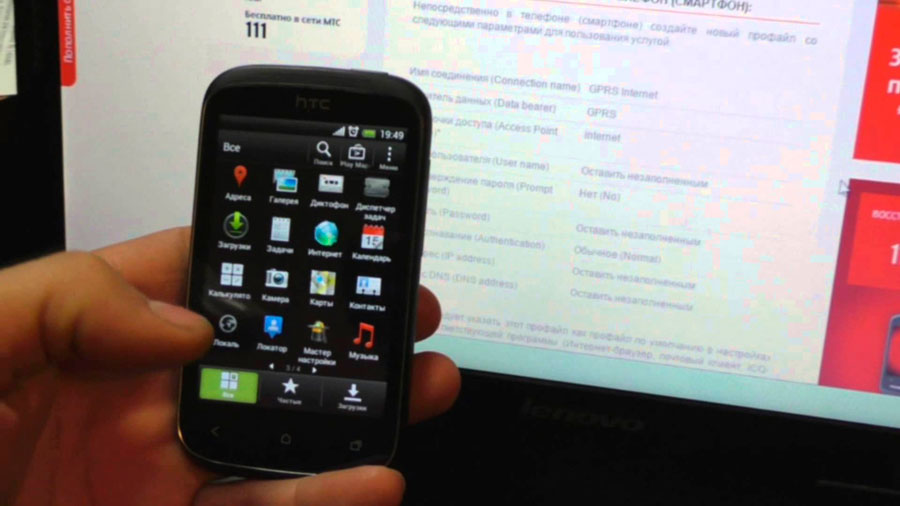
Все современные планшеты и телефоны оснащены встроенными 2G/3G модемами. При первом помещении SIM-карты выбранный оператор сотовой связи обязательно присылает пользователю настройки необходимых служб: интернет, ММС и СМС. Но это не гарантия того, что гаджет автоматически будет подключен к сети. В 8 из 10 случаев потребуется осуществить отладку соединения вручную.
Чтобы настроить интернет на планшете андроид или телефоне, необходимо выполнить последовательность шагов:
- Из пункта «Настройки» перейти в «Беспроводные сети»;
- Зайти в меню «Мобильная сеть (связь)»;
- В появившемся окне проверить наличие галочки напротив пункта «Передача данных» и «Данные в роуминге». Если перечисленные пункты не отмечены автоматически, необходимо отметить их вручную;
- В этом же окне найти меню «Точка доступа»;
- Во всплывшем окне выбираем то меню, в котором фигурирует слово internet.
Знаете ли Вы: принцип автоматического подключения к сети будет актуальным и для планшетов, и для телефонов, и для планшетов-ноутбуков на базе Android.
Ручная настройка подключения к сети интернет на Андроид

Нередко случается так, что в меню «Мобильная сеть» отсутствует пункт о точке доступа. В этом случае придется настроить интернет на телефоне андроид или другом гаджете вручную, прописав требуемые данные. Но прежде потребуется создать новую (собственную) точку доступа.
Последовательность действий следующая:
- Из «Настройки» попасть в «Беспроводные сети»;
- Зайти в меню «Мобильная сеть (связь)»;
- Выбрать поле «Точка доступа (APN или в интернет)»;
- Найти «Новая точка доступа» или «Создать APN»;
- Заполнить предложенные поля.
Знаете ли Вы: информацию о настраиваемых службах пользователь может найти в присланных сообщениях или на сайте оператора связи. Данные в полях должны идентифицировать используемого оператора.
Если Ваш оператор «Билайн», тогда настроить интернет билайн на андроид пользователь может, прописав в предложенных полях следующие данные:
- Точка APN: internet.beeline.ru (рекомендованный вариант) или home.beeline.ru
- Имя польз.: beeline
- Пароль: beeline
Если Ваш оператор «МТС», тогда чтобы настроить интернет мтс на андроид, необходимо заполнить поля следующим образом:
- Точка APN: internet.mts.ru
- Имя польз.: mts
- Пароль: mts
Если Ваш мобильный оператор «Мегафон», тогда настроить интернет на мегафон андроид можно, заполнив поля следующим образом:
- Точка APN: internet
- Имя польз.: Gdata
- Пароль: Gdata
Если Ваш мобильный оператор «Теле 2», тогда чтобы настроить интернет на андроиде теле2, необходимо прописать в пустых полях «Новой точки доступа» следующее:
- Точка APN: internet.tele2.ru
- Имя польз.: пропустить поле — не заполнять
- Пароль: оставить поле пустым
Если Ваш оператор связи «Ростелеком», тогда настроить интернет на андроиде ростелеком можно, заполнив предложенные поля следующим образом:
- Точка APN: internet
- Имя польз.: пропустить поле — не заполнять
- Пароль: оставить поле пустым
Если пользователь использует мобильную связь «Мотив», тогда настроить интернет мотив на андроиде можно, прописав в соответствующих полях следующие данные:
- Точка APN: inet.ycc.ru
- Имя польз.: motiv
- Пароль: motiv
При создании новой точки доступа первым пунктом анкеты будет ее Имя. В это поле можно ввести любое слово — будет проще распознавать в настройках созданную точку. После заполнения полей надо нажать кнопку «Сохранить» и проверить отмечено ли меню «Передача данных».
Знаете ли Вы: обычно сделанного достаточно, чтобы гаджет подключился к сети, но иногда требуется перезагрузка. Если через 20 секунд доступа к сети нет, стоит перезагрузить устройство
.
Подключение устройства на Android к WiFi
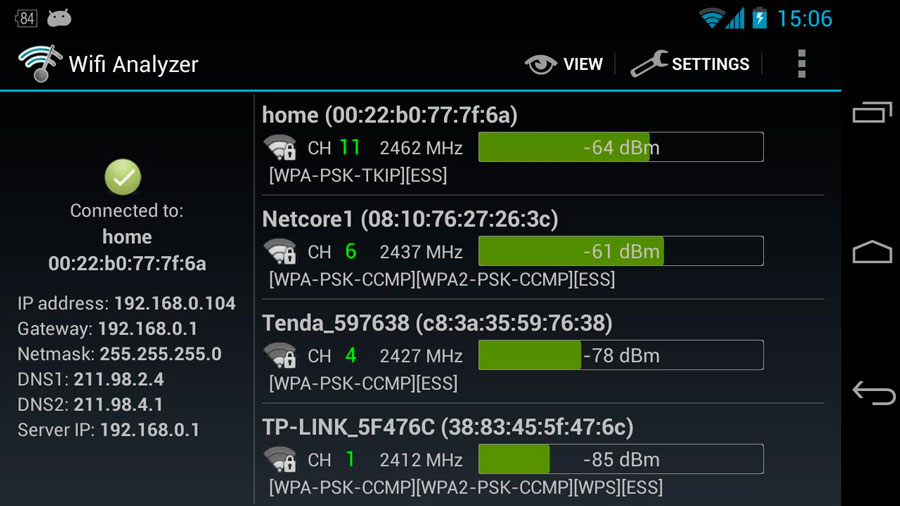
Не будет лишним рассмотреть вопрос о том, как настроить интернет на android через WiFi, поскольку современные устройства позволяют использовать оба способа подключения к сети. При наличии точки доступа следует пройти всю последовательность шагов:
- Из «Настройки» перейти «Беспроводные сети»;
- Пройти в меню «Управление SIM-картами»;
- Выбрать меню «Соединение для передачи данных» и отключить опцию;
- Перейти в «Беспроводные сети»;
- Выбрать меню «WiFi» и включить опцию;
- Выбрать в появившемся окне требуемую точку доступа и подключить ее, введя в соответствующее поле пароль.
Нельзя забывать о том, что настройка одного способа подключения требует отключения другого. Следуя правилам, несложно использовать предоставляемые возможности современных устройств.




